电脑清理的图片怎么恢复

电脑清理的图片怎么恢复呢?其实电脑中图片恢复的成功率取决于多个因素,比如删除时间、存储介质以及是否进行了磁盘覆盖等等。因此当你发现电脑中的图片被清理之后,一定要及时的恢复,可以使用专业的数据恢复软件,对电脑进行扫描来恢复被清理的图片,下面我们就来详细的讲解一下电脑图片被清理后恢复的技巧。
电脑图片恢复技巧一:回收站恢复
如果是刚刚清理了电脑中的图片,并且还没有清空回收站的情况下,我们就可以尝试从回收站中恢复图片。在电脑桌面上找到回收站的图标并点击进入,在回收站中查找是否有被删除的图片,当你找到被删除的图片之后,直接点击图片并右键选择“还原”,就可以将图片恢复到原来的保存位置。
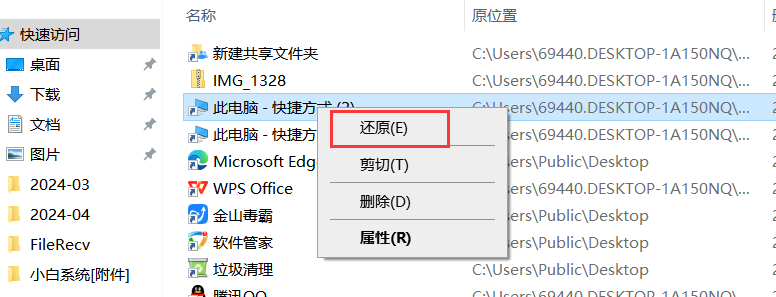
电脑图片恢复技巧二:备份恢复
如果你在使用电脑的时候,有定期备份电脑的习惯,那么当你从电脑中不小心清理了图片之后,就可以通过备份来恢复被清理的图片。找到最近的备份文件,将图片从备份中复制出来之后,再将其粘贴到你想要保存的位置就可以了。
电脑图片恢复技巧三:专业数据恢复软件恢复
如果以上两种方式都无法成功找回电脑中被清理的图片,就需要使用专业的数据恢复软件了,比如万兴恢复专家,就是一款比较知名的数据恢复软件,它可以扫描你电脑的硬盘,寻找那些被删除,但未被完全覆盖的文件,并将其恢复。万兴恢复专家的数据恢复成功率非常高,操作也非常简单,比如:
1.需要你下载万兴恢复专家,直接在万兴恢复专家的官方网站中,点击免费下载的选项,下载安装该软件即可。
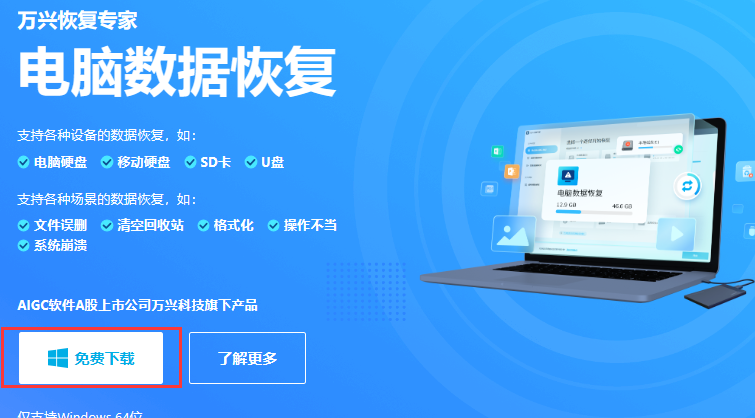
2.启动万兴恢复专家,在默认界面中,会自动显示你电脑中的硬盘分区,如果被清理的图片保存位置在硬盘中,就需要你在;硬盘驱动器的选项卡中选择具体位置并进行扫描。
3.通常情况下,扫描时间是需要等待几分钟的,但如果硬盘分区中的数据过多,时间就会增加,而在扫描过程中,你可以随时在扫描界面查看扫描到的结果。
4.利用文件类型、文件大小、修改日期等多种筛选方式,也可以对扫描结果进行筛选,更精准的查找被清理的图片。
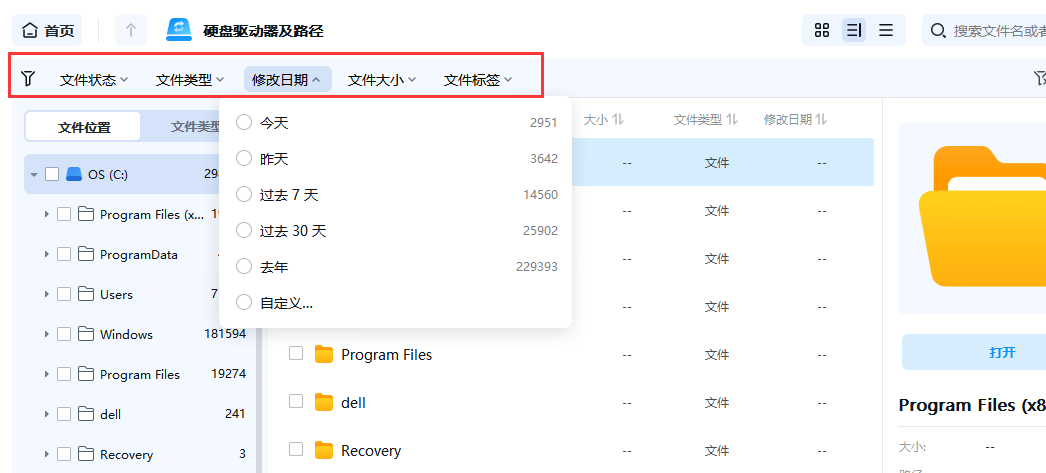
5.当你在扫描结果中找到被清理的图片后,只需要在界面中点击图片文件,即可预览,而点击恢复按钮,就可以将其恢复了。
以上就是关于电脑图片被清理之后的恢复技巧了。无论你选择哪种方式来恢复电脑中被清理的图片,就应注意根据正确的操作步骤完成。
